
小编之所以知道win10重装win7的方法,是因为我之前也不知道win10重装win7的方法,幸亏小编的一个朋友告诉小编win10重装win7的方法,所以我就多了解了一下win10重装win7的方法,今天小编就将win10重装win7的方法在分享给小伙伴们。快来看看吧。
工具/原料
系统版本:win10家庭版
品牌型号:华为MateBook E
软件版本:小白一键重装系统
方法一、win10系统重装win7的步骤教程
1、下载安装小白系统软件,选择要安装的系统版本,点击下一步。

2、勾选要按照的应用软件,点击下一步。
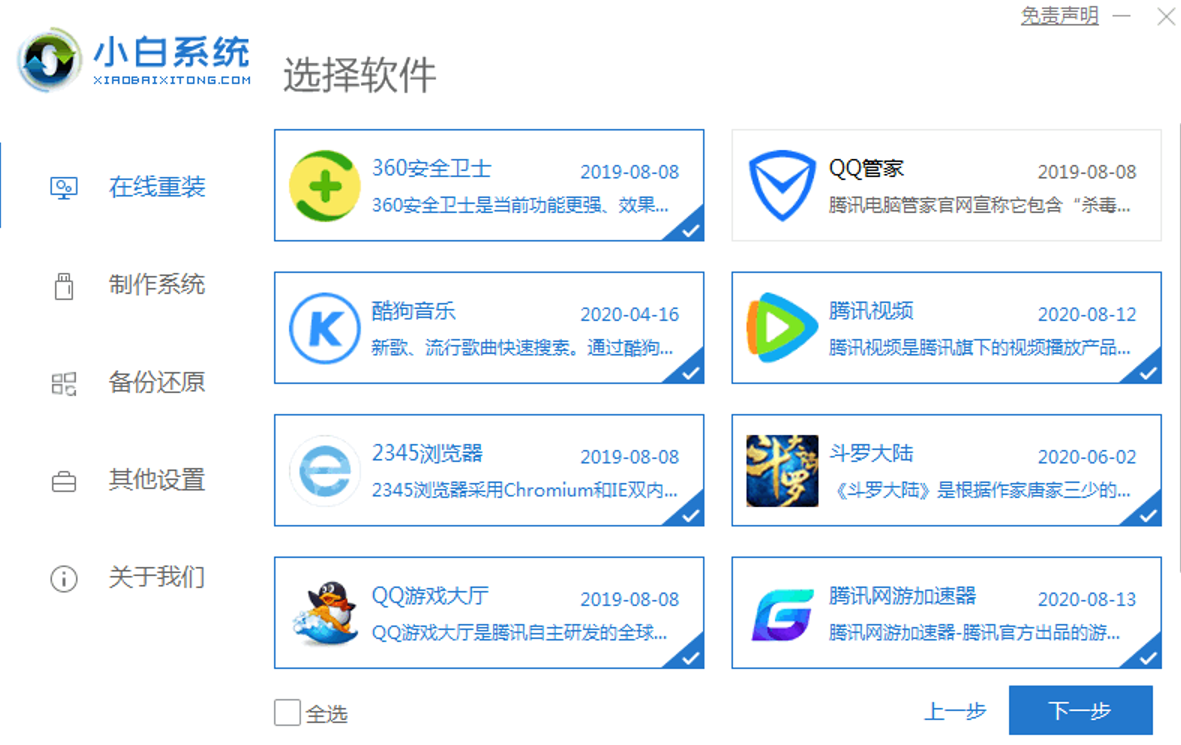
3、等待软件下载系统镜像、设备驱动等资料。
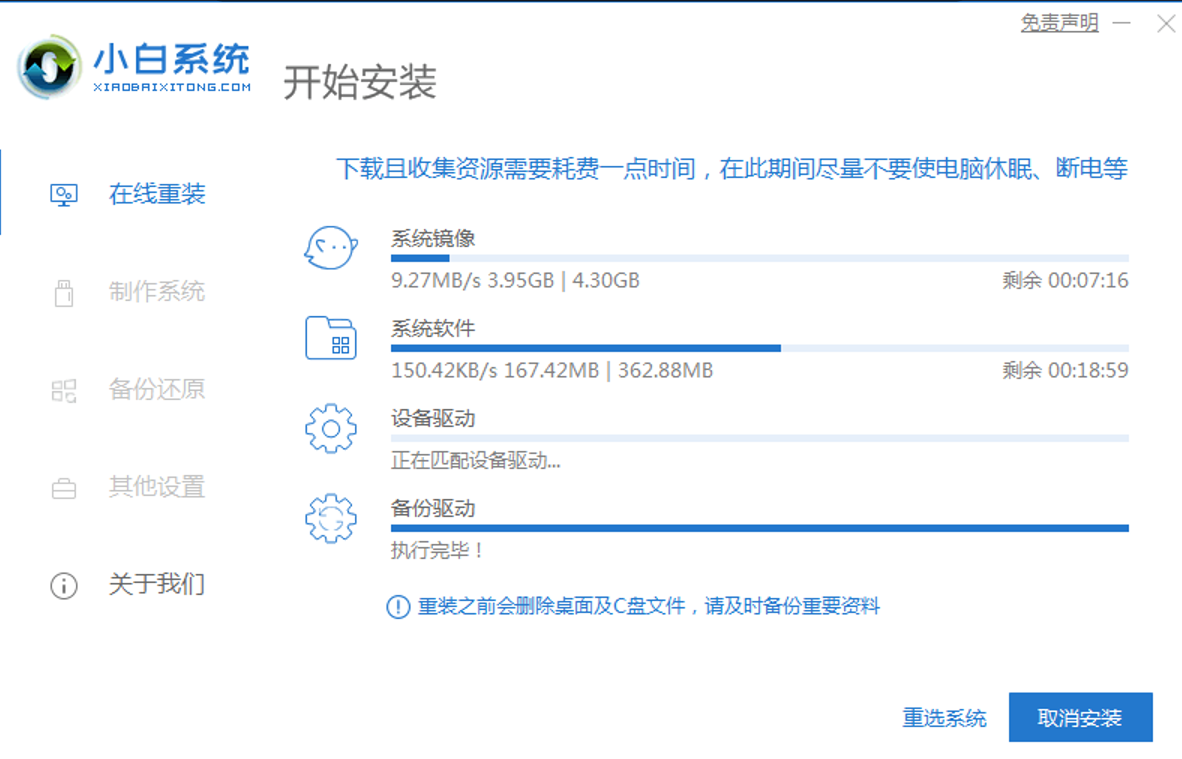
4、等待系统部署环境结束后点击立即重启。
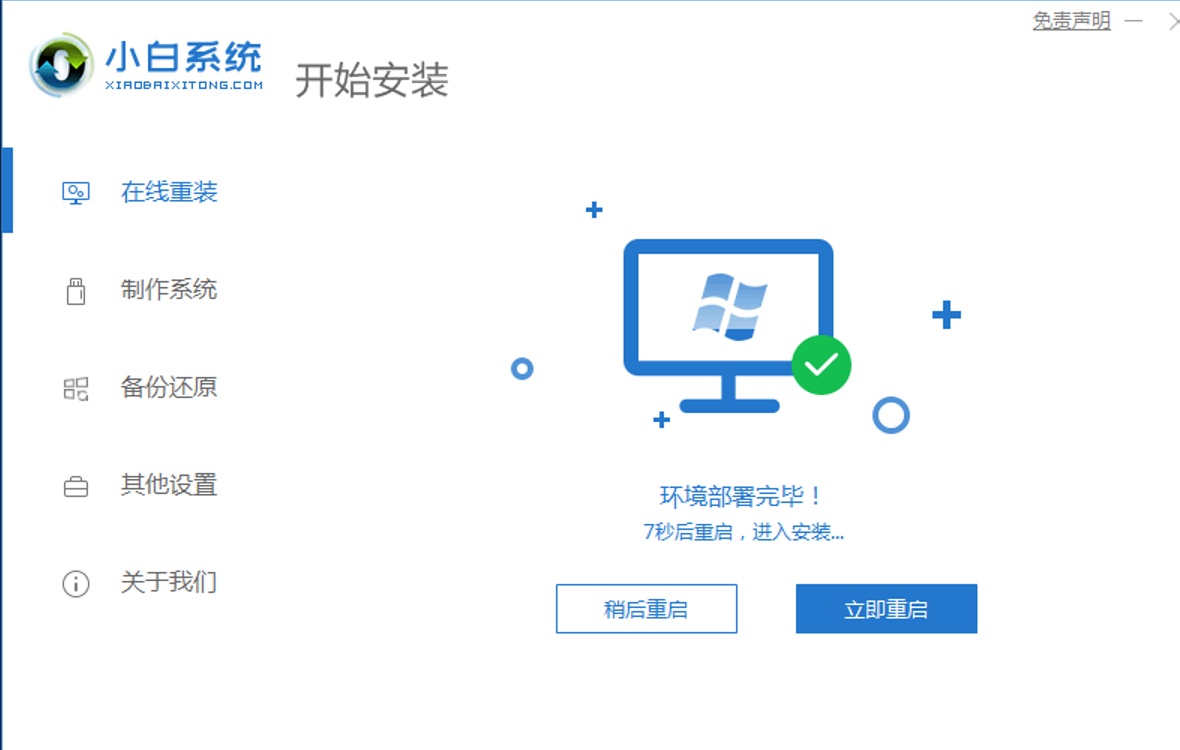
5、进入启动管理器页面,选择第二项点击回车。
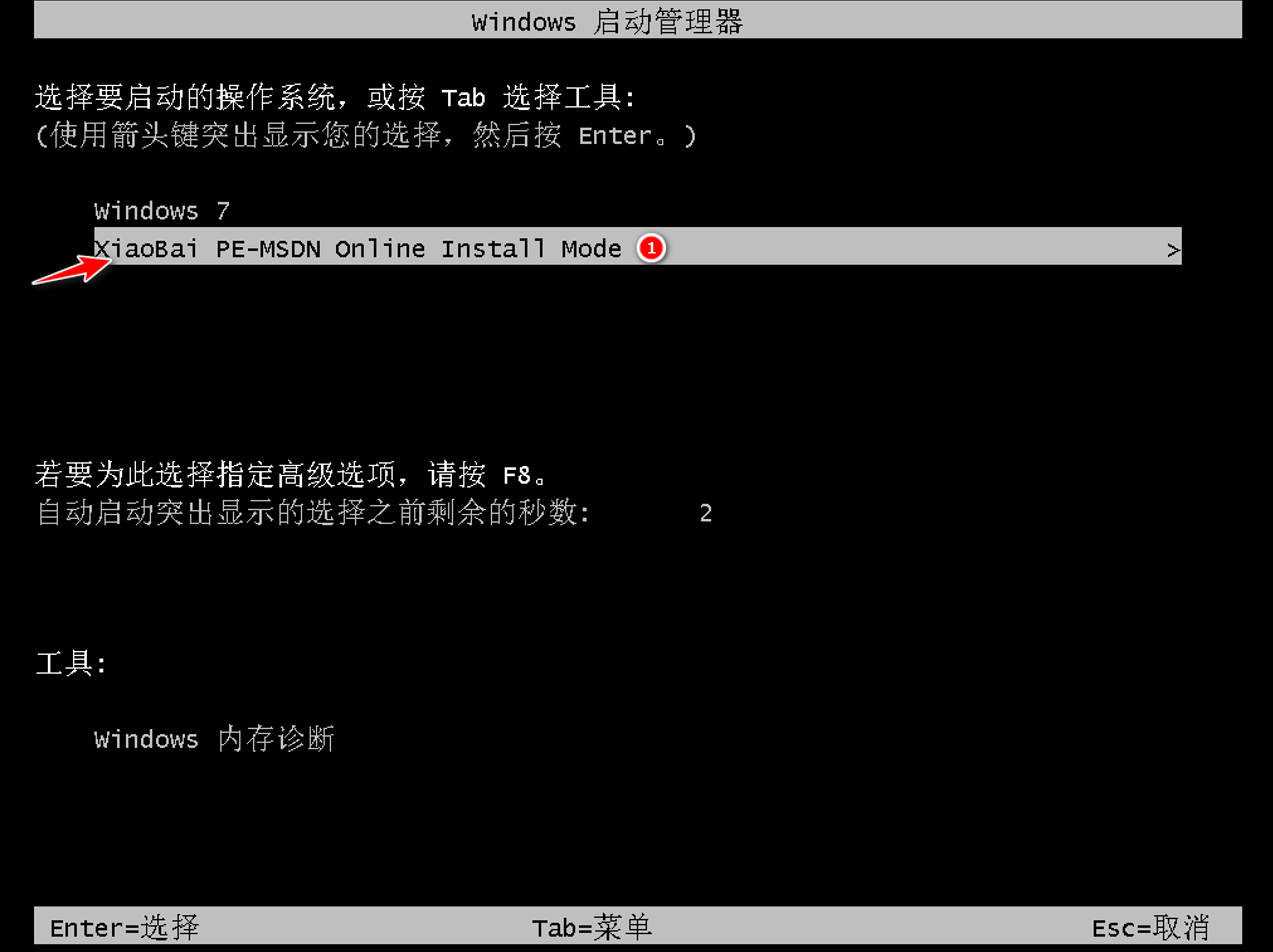
6、等待系统格式化,弹出引导修复工具后在C盘前打勾,点击确定。
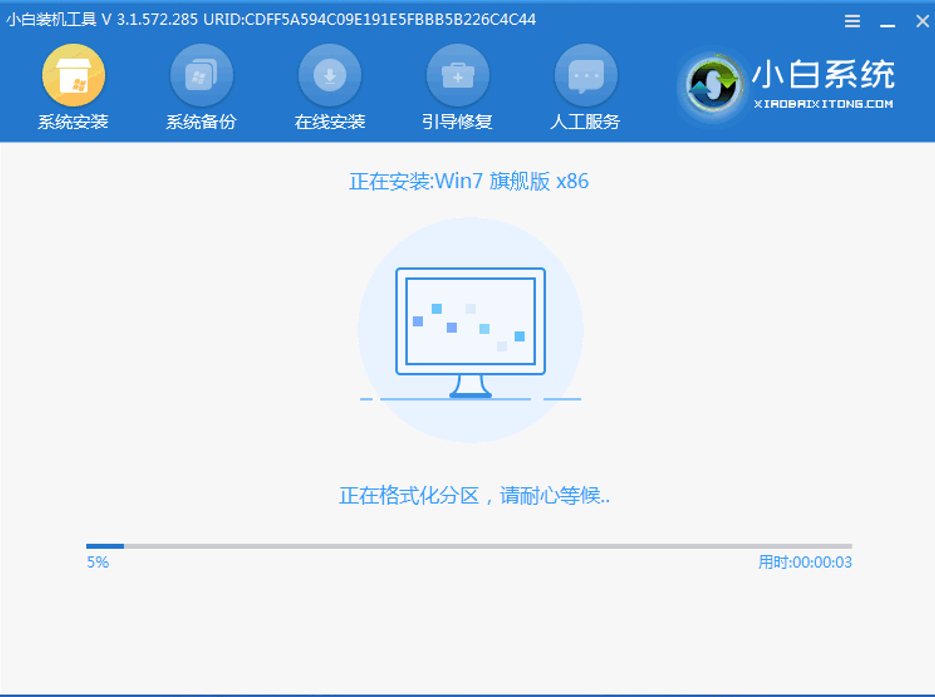
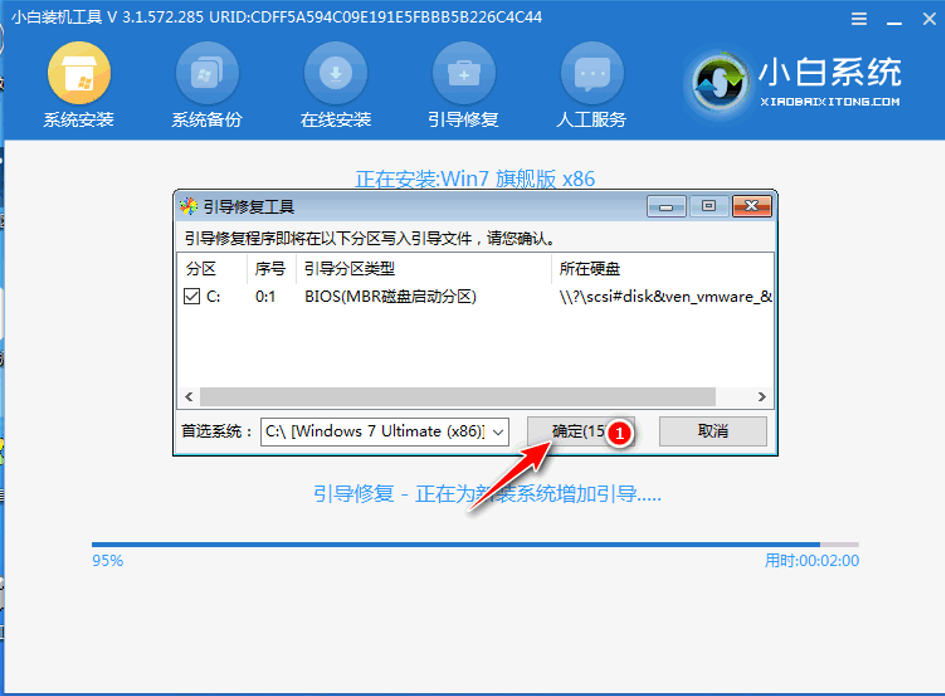
7、弹出提示是否进行PE引导菜单会写界面时点击确定。
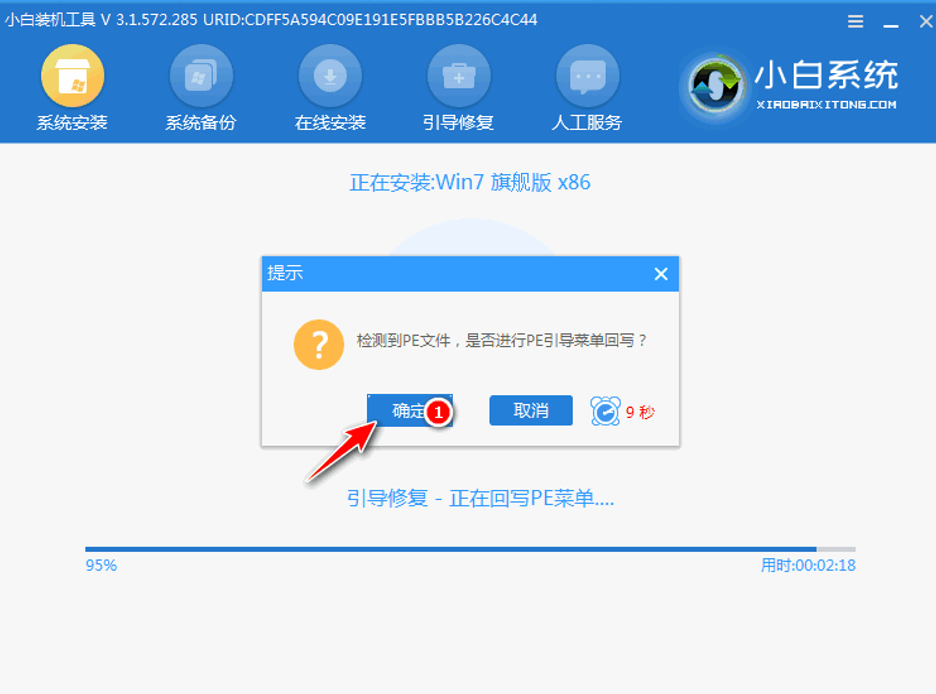
8、提示安装完成后,点击立即重启。
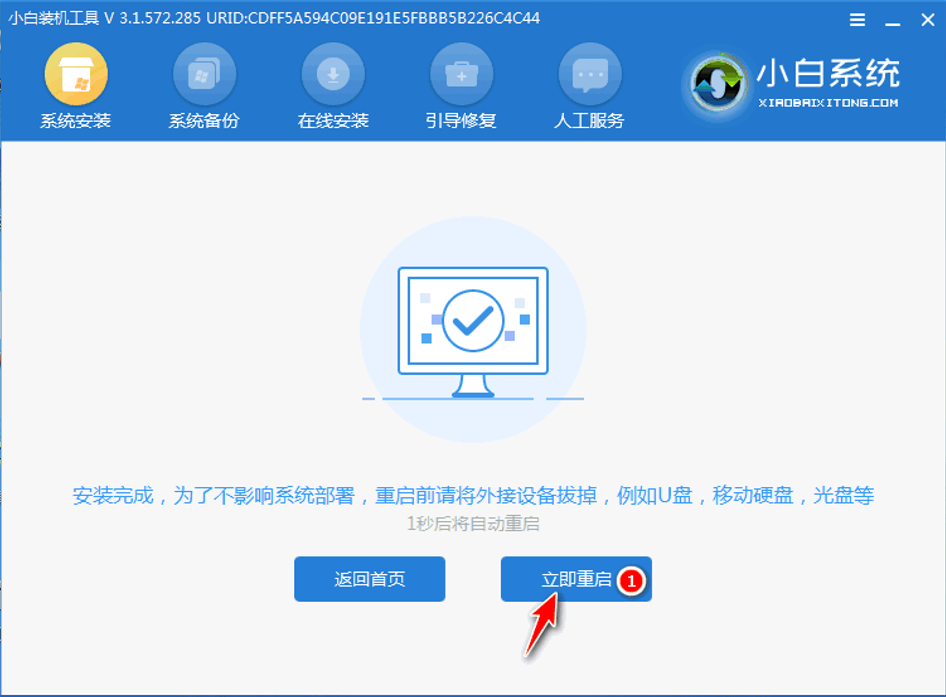
9、再次进入启动管理器页面,选择windows7,回车。
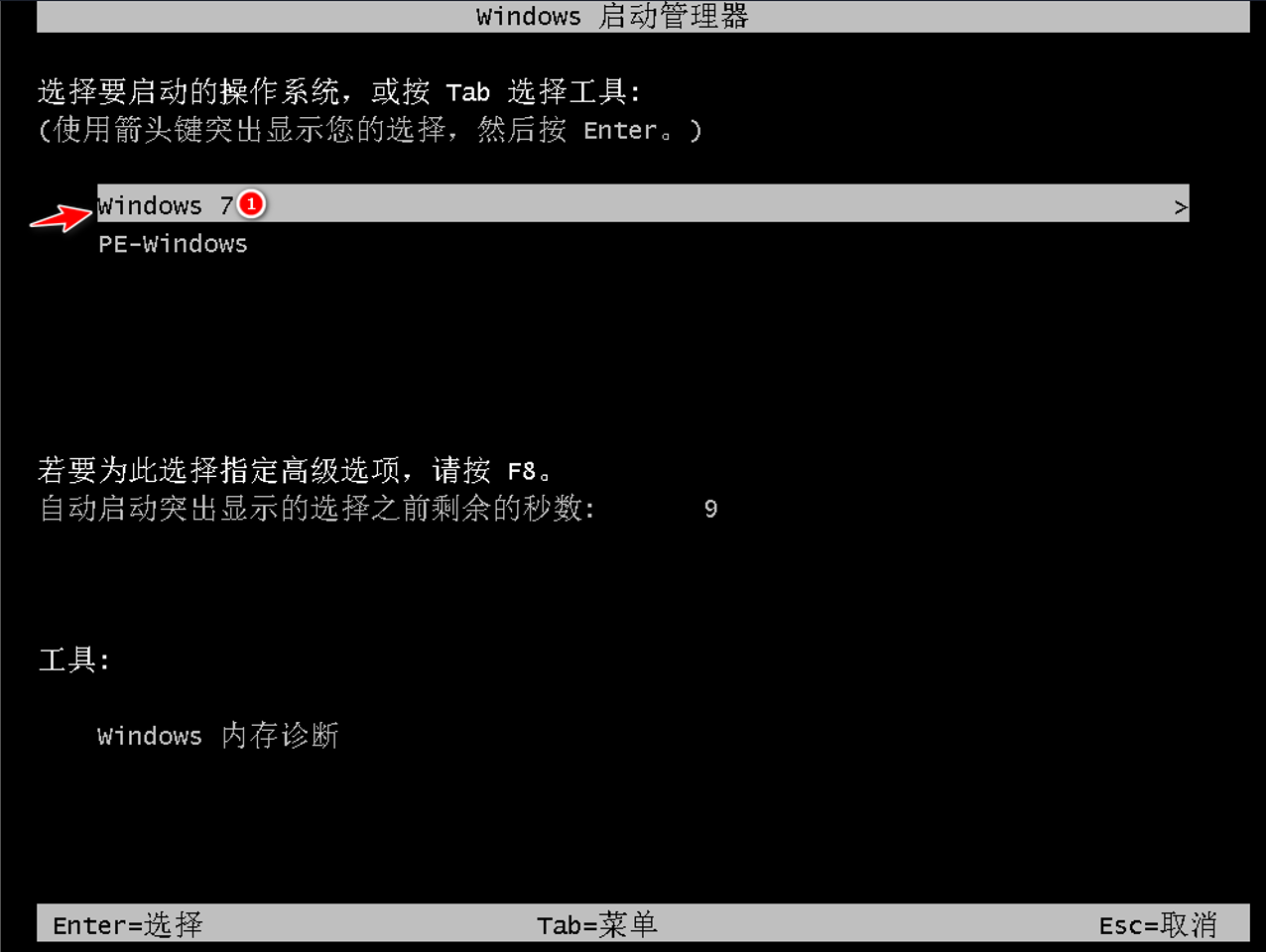
10、等待更新注册表设置,无需任何操作。

12、进入系统桌面,安装完成。

总结
1、下载安装小白系统软件,选择要安装的系统版本,点击下一步。
2、勾选要按照的应用软件,点击下一步。
3、等待软件下载系统镜像、设备驱动等资料,等待系统部署环境结束后点击立即重启。
4、进入启动管理器页面,选择第二项点击回车,等待系统格式化,弹出引导修复工具后在C盘前打勾,点击确定。
5、弹出提示是否进行PE引导菜单会写界面时点击确定,提示安装完成后,点击立即重启。
6、再次进入启动管理器页面,选择windows7,回车,等待更新注册表设置,进入系统桌面,完成。





